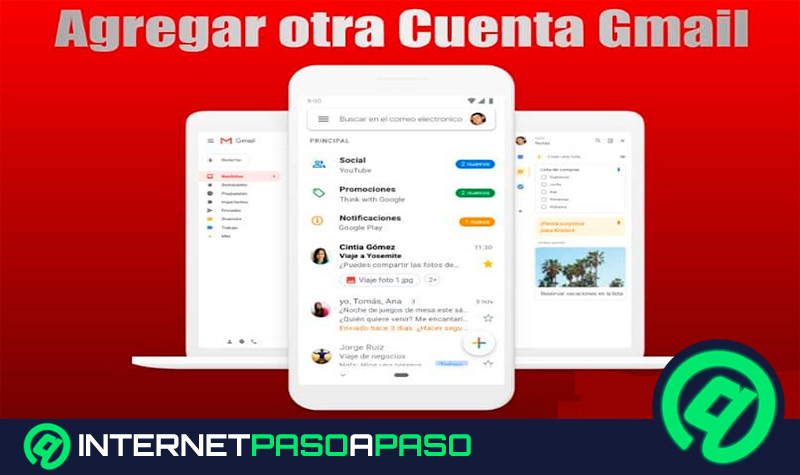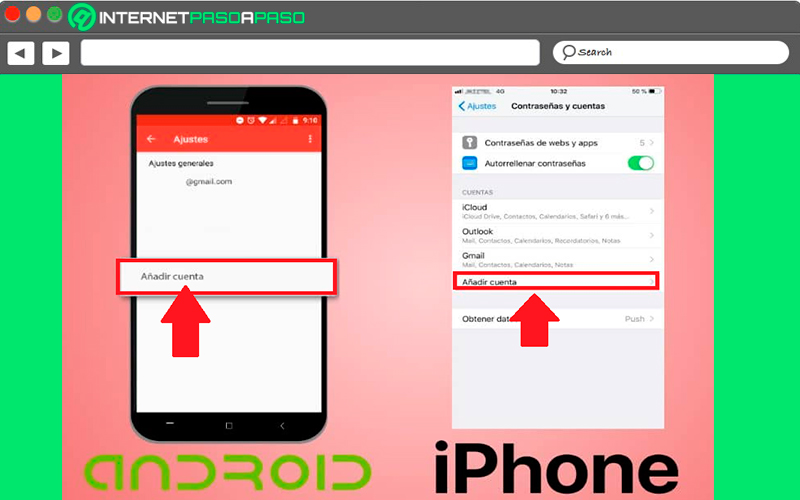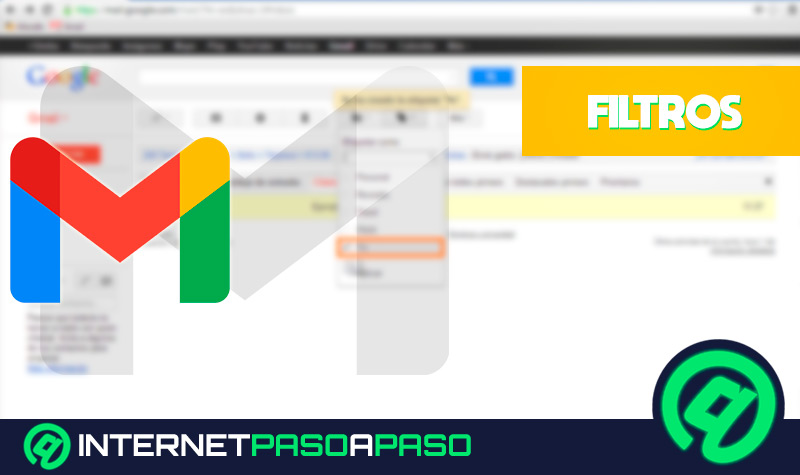Los dispositivos móviles se han convertido en los aparatos electrónicos más utilizados en todo el mundo, así mismo ya no son un lujo sino una necesidad para el ser humano.
Para poder complementar su uso es esencial tener tus direcciones de correo electrónico allí, es por ello que para su configuración tanto en Android como iOS te obligan agregar un correo Gmail.
Sin embargo, en muchas ocasiones las personas suelen tener dos o más correos Gmail, por lo que es importante tenerlos todos allí. Es por ello que a continuación te enseñamos a agregar otra cuenta de correo a tu smartphone.
¿Qué tener en cuenta antes de añadir otra cuenta de Gmail a tu Android o iOS?
Tanto los dispositivos móviles Android como iPhone requieren de la creación de una cuenta de correo electrónico Gmail para su configuración y sincronización, por los que los usuarios deberán agregar ya su cuenta existente de Google o simplemente crearse una durante el proceso. Hay que tener presente que los correos electrónicos son plataformas que permiten la interacción de los usuarios mediante una mensajería de texto o compartiendo documento en distintos formatos.
Actualmente los emails son muy necesarios, ya que para registrarte en cualquier sitio web o red social te solicitan uno, por lo que tenerlos activados en tu smartphone te será de gran ayuda. Al registrarte en tu móvil con un correo Gmail automáticamente el mismo quedará abierto en el equipo, por lo que todos los correos que te lleguen ahí también te llegarán al móvil, y de la misma manera puedes enviar nuevos email o responderlos desde el terminal.
Sin embargo, también tienes la oportunidad de agregar otros correos Gmail en caso que tenga, ya sea para tener dos o más cuentas de correo electrónico abierto en tu dispositivo. Esto te permitirá poder administrar cada una de tus cuentas de una forma muy sencilla y fácil.
Pero lo mejor de todo es que el proceso para agregar otra cuenta de correo al smartphone es muy sencillo, lo cual te los vamos a enseñar a continuación:
Aprende paso a paso cómo agregar una segunda o tercera cuenta de correo Gmail a tu móvil Android o iOS
Si ya tienes una cuenta de correo electrónico Gmail agregada en tu dispositivo móvil y por alguna razón necesitas agregar otra, lo vas a poder hacer de una forma bastante sencilla. Por suerte, tanto Android como iOS permite que este proceso sea bastante fácil de completar, por los que los usuarios podrán agregar dos o más cuentas Gmail a sus terminales.
Para ello solo tendrás que seguir cada uno de los pasos que te vamos a ir indicando a continuación:
- No importa si tienes un dispositivo móvil Android o iPhone, ya que el procedimiento en ambos casos será muy similar. Por lo tanto, lo primero que debes hacer es acceder a la app de “Ajustes” de tu dispositivo y una vez allí debes buscar la opción de “Cuentas” o “Servicios de Google”, ten presente que esto va a variar de acuerdo al dispositivo que tengas.
- Una vez ingreses allí, lo siguiente será seleccionar la opción de “Gmail” o “Google”.
- Seguidamente vas a tener que pulsar sobre la “Foto” o ítem del perfil, el mismo lo vas a encontrar ubicado en la parte superior derecha de tu pantalla. Lo vas a poder identificar fácilmente ya que posee la foto de perfil de tu correo electrónico o las siglas del nombre del tu correo.
- Aquí debes seleccionarlo y después tendrás que agregar una nueva cuenta de correo electrónico con contraseña, y si has olvidado la contraseña la puedes recuperar si es necesario.
- Cuando ya hayas agregado la nueva cuenta, vas a tener que seleccionar la cuenta que desea sincronizar con su dispositivo.
De esta forma Gmail le permite a los usuarios poder facilitar lo que es la administración personalizada de sus correos electrónicos por lo que les ofrece un aspecto de seguridad y la posibilidad de atender cada uno de sus email desde la comodidad de su teléfono móvil inteligente.
Cómo sincronizar un correo electrónico Gmail en tu dispositivo móvil
Hay que tener presente que el proceso de sincronización de Gmail en tu móvil es básicamente el mismo que agregar un nuevo correo al terminal, por lo que es muy fácil de realizar.
Por lo tanto, si has cambiado de smartphone ya sea en Android o iPhone y quieres sincronizar el equipo con tu correo Gmail para disfrutar de todas las herramientas y servicios de Google, lo vas a poder hacer de la siguiente manera:
- Lo primero que tendrás que hacer es deslizar en el menú de aplicaciones para acceder a todo el menú y allí seleccionar la opción de “Ajustes”.
- Cuando estés allí vas a encontrar una lista desplegable con diferentes opciones, en este caso selecciona el aparato de “Cuentas” o “Servicios de Google”.
- Lo siguiente será presionar el “Servicio de Google” o “Cuenta de correo electrónico Google”.
- Como aún no has agregado ninguna cuenta al dispositivo, entonces te aparecerá el icono con la opción de “Agregar cuenta”.
- En dicha opción también vas a tener la oportunidad de realizar algunos ajustes en los aspectos previos de configuración, aunque debes tener en cuenta que estos ajustes pueden limitar o bloquear algunos de los servicios de Google.